Как быстро найти и заменить данные на нескольких листах или во всей книге?
Найти и заменить символ или слово в активном листе может быть легко для вас, но как насчет поиска и замены на нескольких листах или во всей книге? Следуя этому руководству, вы найдете нужные приемы.
Поиск и замена на нескольких листах или во всей книге с помощью функции «Найти и заменить»
Поиск и замена на нескольких листах или во всей книге с помощью удобного инструмента Kutools для Excel ![]()
Поиск и замена на нескольких листах или во всей книге с помощью функции «Найти и заменить»
Поиск и замена на нескольких листах
1. Нажмите клавишу Ctrl, чтобы выбрать несколько листов, где вы хотите выполнить поиск и замену одновременно. Смотрите скриншот:

Совет: Удерживая клавишу Ctrl, вы можете выбрать несколько несмежных листов, щелкая каждый лист на панели вкладок Листа; удерживая клавишу Shift, вы можете выбрать несколько смежных листов, щелкнув первый и последний лист на панели вкладок Листа.
2. Затем нажмите Ctrl + H, чтобы открыть диалоговое окно « Найти и заменить», затем введите текст, который нужно заменить, в поле «Найти», и текст, на который нужно заменить, в поле « Заменить на». Смотрите скриншот:

3. Нажмите «Заменить все». Появится диалоговое окно, которое сообщит вам, сколько замен было сделано. Смотрите скриншот:

4. Нажмите ОК > Закрыть, чтобы закрыть диалоговые окна. Теперь текст был заменен.
Поиск и замена во всей книге
1. Нажмите Ctrl + H, чтобы открыть диалоговое окно « Найти и заменить», введите текст, который нужно заменить, в поле «Найти», и текст, на который нужно заменить, в поле «Заменить на». Смотрите скриншот:
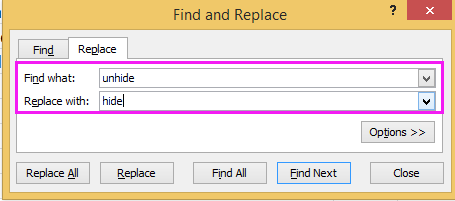
2. Нажмите «Опции», чтобы расширить диалоговое окно, затем выберите «Книга» в выпадающем списке «В пределах». Смотрите скриншот:
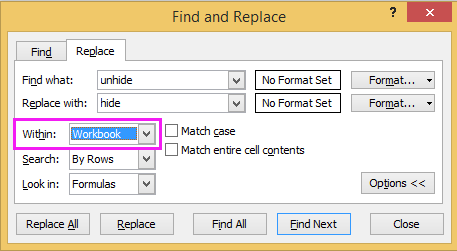
3. Нажмите кнопку «Заменить все». Появится новое диалоговое окно, показывающее, сколько замен было сделано.

4. Нажмите ОК > Закрыть, чтобы закрыть диалоговые окна. Теперь все указанные тексты были заменены во всей книге.
Поиск и замена на нескольких листах или во всей книге с помощью удобного инструмента Kutools для Excel
С помощью Kutools для Excel вы можете находить и заменять слово на нескольких листах и во всей книге через панель Навигации.
После бесплатной установки Kutools для Excel выполните следующие действия:
1. Откройте книгу и нажмите Kutools > Навигация, чтобы отобразить панель Навигации, затем нажмите вкладку «Найти и заменить», чтобы перейти к разделу «Найти и заменить». Смотрите скриншот:

2. В разделе « Найти и заменить»:
(1) Выберите вкладку «Заменить», введите текст, который нужно заменить, в поле «Найти», и текст, на который нужно заменить, в поле «Заменить на», выберите диапазон масштаба, в котором нужно найти и заменить текст, в разделе «В пределах», затем нажмите «Заменить все», чтобы их заменить. Если вы просто хотите найти текст в книгах, нажмите кнопку «Найти все», и все тексты будут перечислены. Смотрите скриншот:

(2) Если вы хотите найти и заменить в выбранных листах, активном листе, активной книге или выделении, нажмите выпадающий список « В пределах» и выберите нужный масштаб. Смотрите скриншоты:

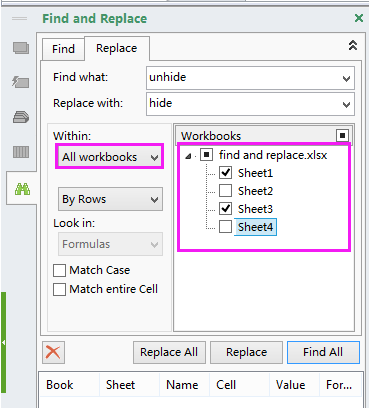
Совет: Если вы не можете найти выпадающий список « В пределах» и список книг, нажмите кнопку развертывания, чтобы расширить дополнительные параметры « Найти и заменить». Смотрите скриншот ниже:

С помощью панели Навигации Kutools для Excel вы можете переключаться между двумя листами, перечислять все листы, столбцы и имена, добавлять часто используемые изображения или формулы в избранное и т.д. Для получения более подробной информации о панели Навигации нажмите здесь.
Примечание: По умолчанию горячие клавиши для вызова диалогового окна « Найти и заменить » Kutools — это Win + W, но если вы привыкли к сочетанию клавиш Ctrl + F, вы можете перейти в настройки и отметить опцию Нажатие Ctrl + F для применения функции «Найти и заменить» Kutools опция, и тогда при нажатии Ctrl + F, это диалоговое окно Найти и заменить появится.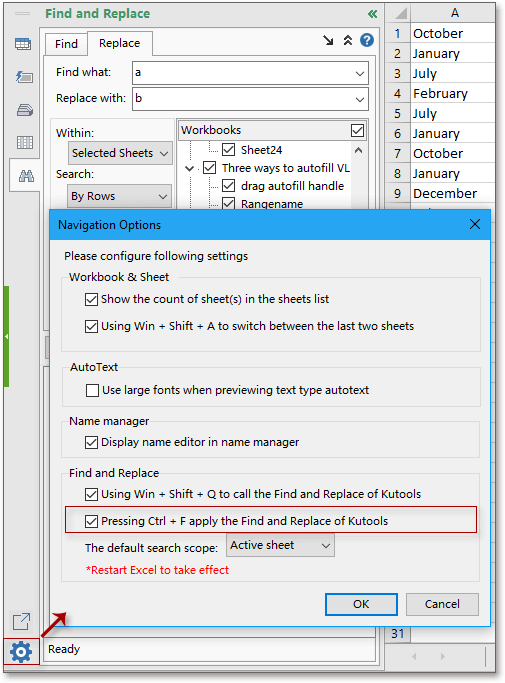
Демонстрация: Поиск и замена на нескольких листах или во всей книге с помощью Kutools для Excel
Лучшие инструменты для повышения продуктивности в Office
Повысьте свои навыки работы в Excel с помощью Kutools для Excel и ощутите эффективность на новом уровне. Kutools для Excel предлагает более300 расширенных функций для повышения производительности и экономии времени. Нажмите здесь, чтобы выбрать функцию, которая вам нужнее всего...
Office Tab добавляет вкладки в Office и делает вашу работу намного проще
- Включите режим вкладок для редактирования и чтения в Word, Excel, PowerPoint, Publisher, Access, Visio и Project.
- Открывайте и создавайте несколько документов во вкладках одного окна вместо новых отдельных окон.
- Увеличьте свою продуктивность на50% и уменьшите количество щелчков мышью на сотни ежедневно!
Все надстройки Kutools. Один установщик
Пакет Kutools for Office включает надстройки для Excel, Word, Outlook и PowerPoint, а также Office Tab Pro — идеально для команд, работающих в разных приложениях Office.
- Комплексный набор — надстройки для Excel, Word, Outlook и PowerPoint плюс Office Tab Pro
- Один установщик, одна лицензия — настройка занимает считанные минуты (MSI-совместимо)
- Совместная работа — максимальная эффективность между приложениями Office
- 30-дневная полнофункциональная пробная версия — без регистрации и кредитной карты
- Лучшее соотношение цены и качества — экономия по сравнению с покупкой отдельных надстроек